終於來到最後一部分,
就是波形儀表量測,
糖果最新消息得知不需要再考是非題了!!
只剩下選擇50題,
也不需要再焊接遙控版!!但是還是要做主控版...
大幅降低了考證難度0.0
首先就進入最後的正題拉!!
認識示波器
這是數位化示波器,很貴滴...
我也想要一台0.0
這裡是功能設定群按鈕~
這裡大概只會用到四個!!
第一Save/Recall,恢復預設值用,
第二Measure,顯示數據用,
第三Auto Set,自動調整波形用,
第四Run/Stop,固定波形用。
這裡是波形顯示設定區~
大致上就是使用CH1所以讓按鈕發亮~
CH2不要亮~
接下來只會調整到CH1下面的VOLT/DIV旋鈕,
和CH1上面的POSITION,
還有TIME/DIV旋鈕~
這裡是波形顯示~
可能前一個使用者設定不同會冒出一些奇怪的波形,
先不要在意~
量測前設定
不管是波器上面怎樣顯示,
因為就算看起來正確也不曉得前一個使用這設定過什麼~
首先就是按Save/Recall,
點選F1選取Default Setup恢復預設值,
此時就會一個條小雜訊的波形在中間~
這樣子前置作業就完成了~
波形量測與調整接下來就是看到簡章~
共有八個測量點,
分別為 MCU 接腳的 16(P3.6)、18(X2)、01(P1.0)、02(P1.1)、03(P1.2)、06(P1.5)、07(P1.6)、08(P1.7)等腳位上的波形。
但是有九種組合,
16(P3.6)測量點有兩種可能~
在下面會說明,
糖果會先示範一次全程操作以後,
後續的其他測量點僅提供測量點位置還有波形~
我們按照順序從01(P1.0)
開始做起吧~
01(P1.0)測量辦法
原文說在電源開啟且按住前進按鈕(Up)的狀況下量測 01(P1.0)接腳波形
所以我們按下前進,
五顆黃色LED燈的前進有亮就是有按~
我們把勾針勾在地一個測量點~
接地夾在接觸點上
此時會產生這樣奇怪的波形~
不要慌....
此時按下萬能的Auto Set~
波形出現了!!!
此時所有量測波形都要把垂直每格電壓單位條成2V
所有測量點除了18(X2)是1V其他都建議用2V~
調整電壓準位
首先我們先調整電壓準位到達0V再說,
旋轉POSITION,
直到旁邊的1指到中間線!!
調整每隔電壓單位
接下來旋轉VOLT/DIV,
讓右下角CH1的單位成為2V~
接下來每個練習測量點都是以2V為基準,後面不會再重複說明喔!!
只有18(X2)測量點是1V!!
調整水平時間間隔
在上一張圖片有看到5ms嗎~
那就是水平時間間隔,
我們要把他條成10ms~
接下來所有測量點也是條成10ms,
除了18(X2)測量點為50ns喔!!
這樣子就調整好了~
顯示波形數據
接下來按一下Measure,
就會顯示波形數據!!
將江~
這就是01(P1.0)測量點的標準波形!!
旁邊的Vpp還有Fre.....y要記得填進表格黑
另外單位就是右下角10ms和2V,共4個數字要填寫~
這時後把波形也畫上去,
如果你覺得你按遙控版的上沒辦法畫圖...
請按下Run/Stop,就可以停止畫面!!
再按一次就可以繼續溜~

這是糖果自己摸索示波器功能想辦法截取的圖片0.0
02(P1.1)點量測方式
內文說在電源開啟且同時按住後退(Down)和加速(Turbo)按鈕的狀況下量測02(P1.1)接腳波形
所以~
我們這樣按,
黃色燈號要中間和下面亮喔!!
此時探針勾第二個孔~
因為上方示範過一次步驟
在此張貼結果~
一樣把結果畫進去表格~
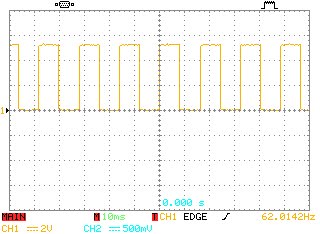
這是糖果用USB截取的圖片....
03(P1.2)點量測方式
原文說在電源開啟且同時按住右轉(Right)和加速(Turbo)按鈕的狀況下量測03(P1.2)接腳波形
所以阿要讓中間和右邊的燈號發亮並測量~
並勾選第三個孔~
會測量出以上波形~
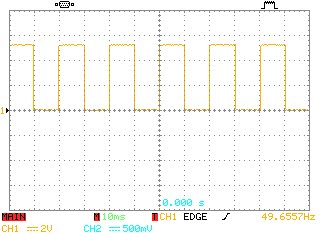
糖果實體截圖~
06(P1.5)點量測方式
一樣示原文...
在電源開啟並完成隊別設定後在未操作任何按鈕之狀況下量測 16(P3.6)接腳波形
所以要讓下和右的燈號發亮....
並勾選第六個孔0.0....
會測量出如此獨特的波型喔!!~XD
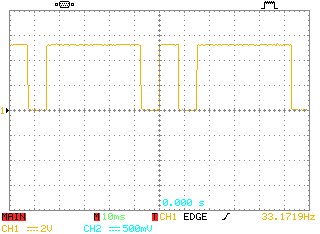
以上是數位截圖XD
07(P1.6)點量測方式
在電源開啟且按住左轉按鈕(Left)的狀況下量測 07(P1.6)接腳波形
簡單多了=ˇ=
不會害我用工具按到手殘....
只要讓左邊燈號發亮即可~
勾選第7個孔~
會顯示以上波形~
妳看喔!!糖果的單位一直用2V和10ms~
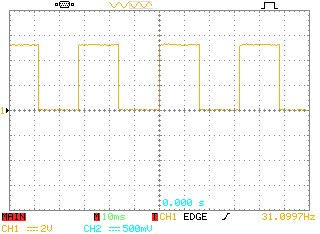
以上是數位波形圖
08(P1.7)點量測方式
在電源開啟且同時按住前進(Up)和左轉(Left)按鈕的狀況下量測 08(P1.7)接腳波形
又一個難按的=ˇ=|||
要讓左邊和上面發亮!!
並勾選第八個孔位~
會測量出以上波形,
數據自己看...我累了=ˇ=|||
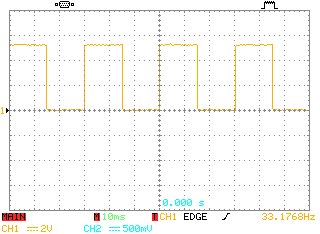
同樣是數位截圖....
16(P3.6)點量測方式 - 綠隊模式
在電源開啟並完成隊別設定後在未操作任何按鈕之狀況下量測 16(P3.6)接腳波形
16(P3.6)需要完成隊別設定,
所以會有兩種結果~
糖果在此兩種都貼,
先示範綠隊....
測量點位置在第16隻針腳....
請自己慢慢算16隻=ˇ=|||
這是綠隊波形,
頻率就寫0即可,
因為只是代表低電位=口=|||
逃....
如果按Auto Set出現大雜波....
跟糖果的不同...
請先按照01(P1.0)的測量方式按過一遍,
然後直接在回去測量16(P3.6)什麼都不用條就會出現正常波形了~
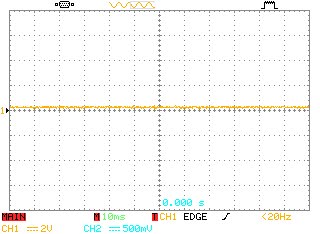
以上是數位波形實際截圖~
16(P3.6)點量測方式 - 紅隊模式
在電源開啟並完成隊別設定後在未操作任何按鈕之狀況下量測 16(P3.6)接腳波形
16(P3.6)需要完成隊別設定,
這次示範紅隊~
測量點位置在第16隻針腳....
請自己慢慢算16隻=ˇ=|||
這個....紅隊只是代表高電位=ˇ=||||
所以也沒有波形可言..XD
如果按Auto Set出現大雜波....
跟糖果的不同...
請先按照01(P1.0)的測量方式按過一遍,
然後直接在回去測量16(P3.6)什麼都不用條就會出現正常波形了~
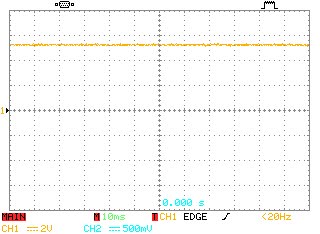
以上是數位波形圖....
18(X2)點量測方式、01(P1.0)
最後一個什麼都不用管...
在電源開啟但未操作任何按鈕之狀況下量測 18(X2)接腳波形
所以就是數到第18隻腳...
勾上去=ˇ=|||
此時如果用2V 10ms是行不通的=ˇ=|||
太小拉XD
所以我們再用一次Auto Set....
變得好大=口=|||
調整TIME/DIV到50ns,
VOLT/DIV到1V...
波形不見了...不要慌=ˇ=|||
看看左邊螢幕的1已經跑道格子外了=ˇ=|||
請旋轉POSITION把她拉回準位....
調整POSITION時要調到下方紅字出現0.00V才是正確的喔~
這樣波形不就出現了嗎XD!!
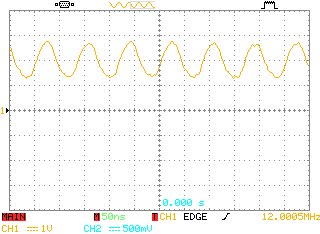
附上數位波形圖
16(P3.6)和18(X2)比較麻煩一點~...
其他都很簡單對吧!!...
糖果想辦法摸熟了整台示波器的功能...
才能提供USB截圖,
還有寫出簡要的步驟....
希望我的努力可以提升自身能力,
也可以幫助到大家考證照喔!!
最後來看看高苑的風景吧0.0
糖果有時間會寫出流程圖給大家...
把文章做個統合~
今天天色不錯呢!!
好熱=ˇ=|||
下過雨的天空比較漂亮了XD
不過太陽太大會減低我的單車熱=ˇ=|||
星期六希望可以揪團成功攻略台南關廟!!....
聽說預估80公里...這次要有點追求速度0.0...
好有挑戰性阿!!


